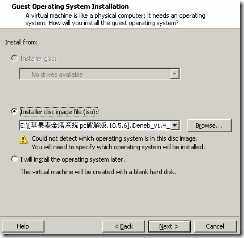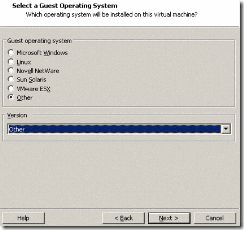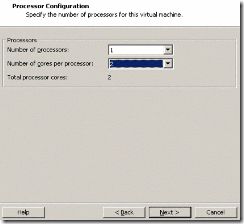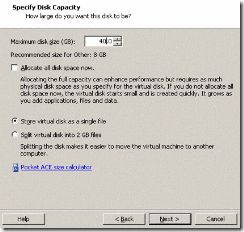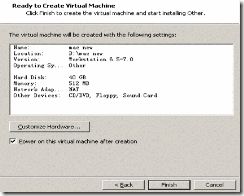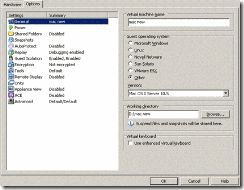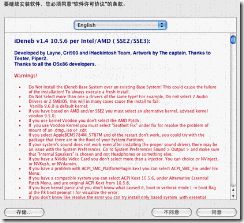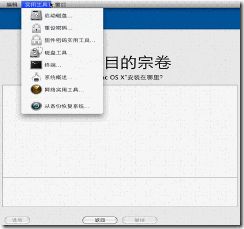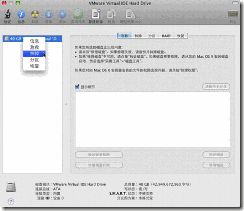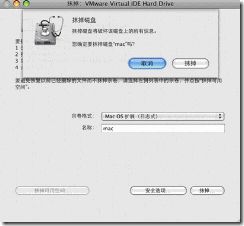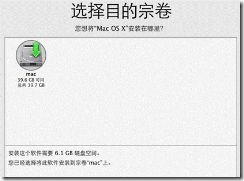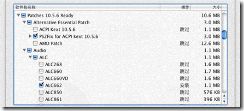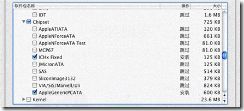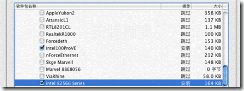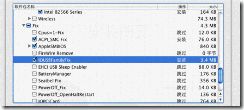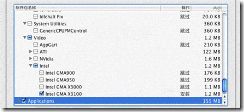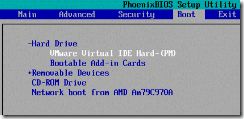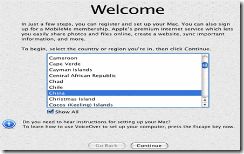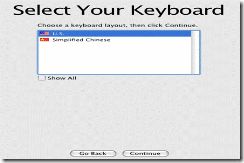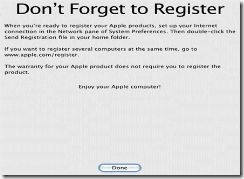在VMware上搭建iPhone开发环境
原文:http://blog.csdn.net/xiaoguan2008/article/details/5776674
前段时间小搞了一下iPhone开发,由于没有mac,所以在普通pc的vm上安装看mac系统。以下是安装过程,贴出来大家共享。
1、需要的软件
1.1、VMware_Workstation_7.0完整版
最好使用完整版的虚拟机,因为本人使用绿色版虚拟机安装Mac后,无法桥接两边的系统,导致虚拟机中的苹果系统无法连接到以太网。下载地址:http://dl-sh-ocn-1.pchome.net/03/lt/VMware-workstation-full-7.0.1.227600.rar
1.2、VMware_Workstation_7.0注册机
下载地址为http://www.cnsos.net/attachments/month_1002/0201027161123.rar
1.3、securable(VT检测)
CPU的VT检测工具,可以不用。下载地址:
http://netdown2.99pan.com/4/15934016956614712334/securable(VT检测.exe
1.4、苹果麦金塔系统iDeneb_v1.4_10.5.6_Intel_Amd.iso
ed2k://|file|%5B%E8%8B%B9%E6%9E%9C%E9%BA%A6%E9%87%91%E5%A1%94%E7%B3%BB%E7%BB%9Fpc%E7%A0%B4%E8%A7%A3%E7%89%88.10.5.6%5D.iDeneb_v1.4_10.5.6_Intel_Amd.iso|4629370880|460588585f158aad4796fb502e3e10b2|/
1.5、iPhone SDK
iphone_sdk_3.1.2_with_xcode_3.1.4__leopard__9m2809.dmg下载地址:
http://ipsw.info/iphone_sdk_3.1.2_with_xcode_3.1.4__leopard__9m2809.dmg
1.6、v10.5.6更新到v10.5.8升级包
由于以上的SDK必须安装在V10.5.7及以上版本的Mac系统,所以需将当前的系统升级至10.5.8,而且10.5.8系统较以前的版本要更稳定,下载地址:
http://support.apple.com/downloads/DL866/en_US/MacOSXUpdCombo10.5.8.dmg
1.7、电脑硬件检测工具EVERESTUltimate
下载地址:http://8.jsdx3.crsky.com/200910/EVERESTUltimate-v5.30_1.rar
2、资料收集
iDeneb 10.5.6自定义驱动详细中文说明,网址:http://www.memac.cn/read.php?tid=825;
安装方法参考网址:
http://blog.chinaunix.net/u3/99421/showart_2010705.html
http://www.cnblogs.com/Heroman/archive/2007/04/14/338356.html
http://bbs.weiphone.com/read.php?tid=239
3、安装前的准备
3.1、开启VT技术
检测本机的CPU是否支持VT(Virtualization Technology)技术,即虚拟化技术,参考http://publish.it168.com/CWORD/3547.shtml。你可以使用上面的VT检测小工具检测,也可以直接到系统BIOS中查看有关于VT的项。如果发现有,则开启它,将选项改为VT-X。如果找不到有关的信息,说明你的CPU不支持该技术,理论上你将无法使用虚拟机上安装Mac系统。
3.2、检测硬件配置
使用EVERESTUltimate检测您的电脑的硬件配置情况,以确定您所要安装的驱动程序。简要介绍下本人电脑使用的配置。
操作系统:Microsoft Windows Server 2003;
CPU:Dual-Core E5300 支持SSE、SSE2、SSE3、SSSE3指令集,支持VT技术;
显卡:Intel Q45/Q43、Intel GMA 4500;
音频:ALC662。
3.3、安装好虚拟机
相信大家都会安装虚拟机,在这里不再赘述。
4、新建虚拟机文件
4.1、选择镜像
打开虚拟机软件,点击New Virtual Machine,选择Custom(自定义)方式安装,版本选择Workstation 6.5-7.0,在接下来的对话框中选择第二项,使用iDeneb_v1.4_10.5.6系统iso镜像文件,如图1所示。
图1 选择镜像文件
4.2、设定系统、CPU、内存等
接下来选择所要装的系统为other,版本也为other,如图2所示。
Next下一步输入系统名称及其安装路径。下一步,处理器选择1个,核心2个。注:因为本人的CPU是双核的,所以选择2,这里请根据电脑的实际情况选择,如图3所示。
分配内存,建议使用本机内存的一半,当然你也可以自己定义。下一步,网络连接方式默认。下一步,I/O adapter types选择第二项LSI Logic。下一步,DISK默认。下一步默认。
图2 系统类型及版本
图3 CPU个数及核心数
4.3、分配硬盘空间
下一步,分配系统所占硬盘空间。在此处最少需要分配6G以上的空间,因为系统本身就有6G多。如果您安装Mac系统只是为了娱乐而不需要安装太多的程序,建议你分配16G;但是在里面搭建iPhone开发环境则最好分配30G以上,因为iPhone SDK同样需要6.3G的空间。本人为其分配40G,如图4所示。下一步默认。
图4 分配硬盘空间
4.4、定制硬件
下一步,如图5所示。单击“Customize Hardware”按钮,将软驱和USB控制器移除。为了防止驱动程序不匹配,况且这两个也没什么用处。
图5 定制硬件
单击Finish按钮,完成虚拟机的新建。
4.5、小修改
关闭虚拟机软件,找到虚拟机的配置文件,如mac new.vmx,修改其中的guestOS = "other"为guestOS = "darwin"。修改完后你会在虚拟机设置的Options中看到Version为Mac OS X Server 10.5,如图6所示。
图6 Version
5、系统安装
5.1、语言、协议
打开虚拟机软件,启动刚刚建立的虚拟机。等待,等待,好了,进入Mac安装。第一步选择语言—简体中文,如图7。
图7 语言选择
下一步,出项欢迎界面。单击“继续”。
下一步,同意安装协议。如图8所示。
图8 协议
图9 选择“磁盘工具”
5.2、宗卷
下一步,跳回欢迎界面,“继续”,系统会让你选择宗卷,但是并没有有用的宗卷给我们选择。先不要着急,哈哈,选择上面的“实用工具”—“磁盘工具”,如图9所示
下一步进入磁盘工具界面,如图10所示。
图10
右键单击选择“抹掉”,输入名称,选择Mac OS 扩展(日志式),如图11所示。
图11 抹掉
确认抹掉,成功后关闭磁盘工具,则跳回“选择目的宗卷”界面,此时出现了一块磁盘,选中该磁盘,如图12所示。
下一步。
图12 选择目的宗卷
5.3、自定义驱动
在接下来的界面中单击“自定”按钮,如图13所示,跳出自定驱动选择框。开始选择你所要的驱动程序。注意,这一步特别重要,如果出现错选或者漏选,往往会在装完系统后出现莫名其妙的错误。
本人也是经过多次尝试才选择正确的。在此请参考“iDeneb 10.5.6自定义驱动详细中文说明”,网址:http://www.memac.cn/read.php?tid=825,见附件一。对照上面的解释和之前所测的电脑配置选择正确的驱动进行安装。以下是本人电脑所需驱动截图,仅供参考。
图13 自定驱动
本地化语言—只选简体中文,附加字体、X11全选,iDeneb Essential System(这是iDeneb系统基本软件。包含:iTunes 8.0.2, QuickTime 7.5.5, FrontRow 2.1.6, AirPortUtility、安全更新2008.07补丁,和Mac OS X 10.5.6 for OSx86组件)是默认选中的,无需修改,如图13所示。
选择Patches 10.5.6 Ready-- Alternative Essential Patch-- PS2Fix for ACPI Kext 10.5.6 ,这是鼠标和键盘驱动,因为本人电脑CPU是Intel的,故不需要选择其他的。音频选择ALC662,如图14所示。
图14 基本驱动一
接下来芯片组选择ICHx Fixed和AppleGenericPCATA,如图15。
图15 基本驱动二
Kernel不需要选择,默认安装Intel的。网卡选择以太网Ethernet驱动Intel100ProVE和Intel 82566 Series,因为在这上面没有本机所使用的网卡驱动,所以把两款Intel的都选上,如图16。
图16 基本驱动三
FIX选择ACPI_SMC Fix、AppleSMBIOS、IOUSBFamilyFix,Video选择Intel GMA X3100,Application全选,如图17、18所示。
全部驱动选择完毕,好了,接下来进行安装,漫长的等待了,图19
图17 基本驱动四
图18 基本驱动五
图19 正在安装
5.4、修改BIOS设置
经过长时间的等待,终于出现如图20所示界面,此时单击界面上的重新启动按钮,系统进入重启状态。当屏幕上出现进度条时,请用你最快的速度按F2键,因为Mac系统进度条实在是太快了,如果成功,则进入系统BIOS设置界面;否则,Again。
图20 安装完重启
进入BIOS后找到boot,修改系统的启动顺序,将Hard Drive前置,并且将VMware Virtual
IDE Hard放在第一位,如图21所示,保存,然后重新启动系统。
图21 修改BIOS设置
5.5、结束安装
重新进入系统后,出现欢迎界面,选择County—China,键盘—U.S,如图22、23所示。接下来请按照系统提示完成下面的操作,直至出现如图24所示的界面。
图22 选择County
图23 选择键盘
图24 安装结束
好了,单击Done您将结束iDeneb v1.4 10.5.6系统的安装。但是我们的工作并没有这么快就完成,接着下面的步骤吧。
6、系统升级
因为我们的iPhone SDK版本有点高,必须在10.5.7及以上的系统上进行安装,而且在网上查找资料得知,10.5.8的系统较之前的系统稳定,所以我们决定将系统升级到10.5.8。现在请换上系统升级包镜像,安装过程后述。
7、安装iPhone SDK
好了,系统升级完成,开始安装开发环境吧。同样换上iPhone SDK镜像,安装过程后述。
所有步骤结束,您可以去体验体验Mac上iPhone编程的乐趣了。